最近win7之家小编为了保护自己u盘资料的隐私,让U盘变为只读,只要u盘只读文件,即使是u盘丢失了也不怕隐私外泄了,身边的同事都是这样让U盘变为只读来保护个人隐私的。今天也有网友留言说要如何让U盘变为只读,那么接下来,小编就把u盘只读文件的经验分享给大家。
首先插入U盘,打开资源管理器后选中U盘,右击选择“格式化”,在弹出的窗口文件系统选择“NTFS”,将U盘格式化为NTFS格式(图1)。

如何让U盘变为只读图1
接着按提示将需要的文件复制到U盘,继续右击U盘选择“属性→安全→编辑”,在打开的窗口中将Everyone的写入权限设置为“拒绝”,这样任何用户就无法将文件写入U盘了(图2)。
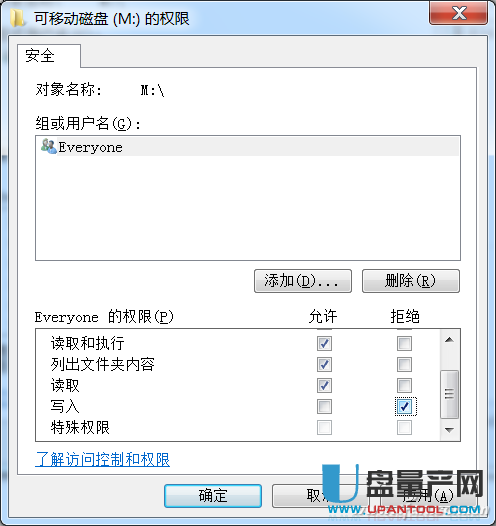
如何让U盘变为只读图2
因为权限设置是保存在U盘NTFS卷中,因此即使是这个U盘插入到其他电脑(或者其他Windows上),写入的拒绝权限仍然有效,当用户试图将文件写入U盘时,系统会弹出“您需要权限来执行此操作”拒绝写入提示(图3)。

如何让U盘变为只读图3
当然如果自己确实需要将文件写入U盘,那只要重新进入权限属性编辑,然后将自己账户添加到允许列表,并且设置为完全控制即可。需要注意的是,为了 保证只读有效,文件写入完成后一定要重新删除写入账户的权限。如果只读U盘需要在其他电脑上进行权限的更改,需要先进入高级设置,将U盘所有权更改为 当前电脑的管理员账户,这样才能进行更改(图4)。

如何让U盘变为只读图4
好了,上述就是相关如何让U盘变为只读的全部内容了,但是操作需要注意的是,格式化会删除U盘上的所有资料,操作之前请做好数据备份,不想格式化的朋友也可以使用命令行“convert u: /fs:NTFS /x”,进行无损转化。当然这其实也有数据风险。ghostwin7系统下载u盘教程,记得关注小编的资讯!